Weereens baie eenvoudige tutoriaal, dit sal jou wys hoe om 'n geborselde metaal-koppelvlak te maak, wat op die skerm sal lyk asof dit werklik is! die maak van geborselde metaal-koppelvlakke in Photoshop was baie gewild oor die afgelope jaar toe Mac baie van hierdie elemente in hul bedryfstelsel-koppelvlak gehad het, maar selfs nou wanneer ons die "web 2.0"-era betree, dink ek jy sal hierdie leerstuk vind materiaal om baie bruikbaar te wees.

Skep 'n nuwe lae, kom ons sê 500*500 pixels, en vul dit met grys (#CCCCCC) en maak seker dat die tweede kleur (agtergrond) wit is. Dit is baie belangrik, want sommige Photoshop-nutsgoed, soos "Vesels" - sal beide die voorgrond en die agtergrond gebruik, so dit is belangrik om hierdie kleure te stel VOORDAT jy met gereedskap begin werk, anders sal jy moet ongedaan maak, wat jammer is.
Klik Filter >> Renders >> Vesels en pas die volgende instellings toe:

Jy kan met instellings speel, afhangende van hoe sigbaar jy wil hê die geborselde metaal-effek moet wees - hoe meer "Sterkte", hoe growwer sal jou finale resultaat lyk, so speel daarmee na gelang van jou behoeftes.
Gaan dan na Beeld >> Aanpassings >> Helderheid / Kontras en pas hierdie instellings toe, (verminder die kontras en maak die beeld donkerder)
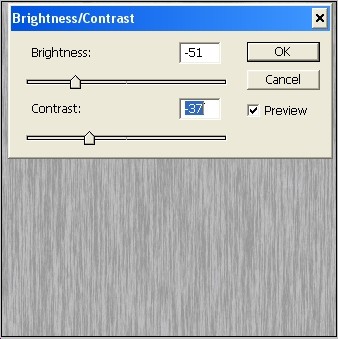
Dit is om te verseker dat jy nie met 'n kaasgrys en wit laag gaan werk nie, maar meer sagte en subtiele gradiëntverstellings het.
Gaan nou na Filter >> Vervaag >> Bewegingsvervaag... stel die vervaagbeweging na absolute vertikaal, en voeg afstand by.. so:
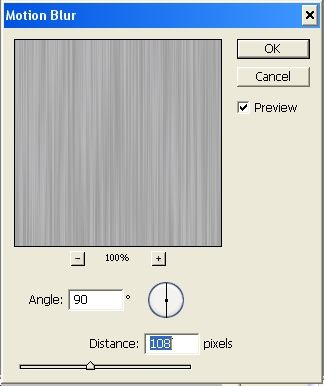
Tot dusver is dit wat jy gekry het:
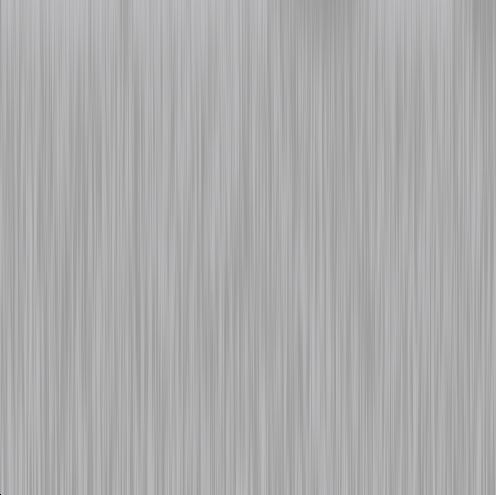
Lat ding, net om 'n bietjie meer diepte by die koppelvlak te voeg, gaan na Filter >> Gee >> Verligtingseffekte en stel die ligkol op so iets (pas 'n paar keer op verskillende kolle toe):
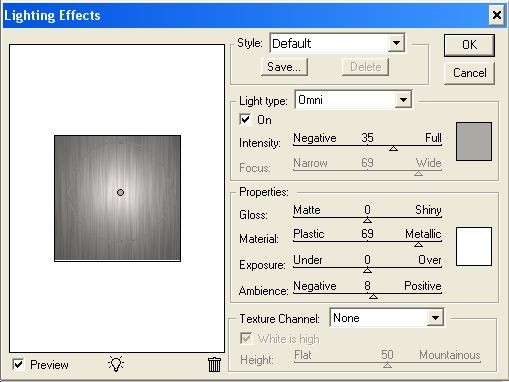
Dit is dit, hier is jou finale resultaat. Dit lyk realisties, veral as jy net een ligte kol het wat oor die metaal val en die res is in die donker weggesteek.

Hoop jy het van hierdie tut gehou ... geniet dit!



Fantastiese effek BTW ... mooi deel ... dankie